Di video kali ini, saya akan mengajak teman-teman untuk melanjutkan ke tahap berikutnya dari membuat Topic Cluster menggunakan Content Gap Validator dan menggunakan file yang kedua, yaitu Topic Cluster Validator.
Sebelum melanjutkan ke workflow yang kedua, teman-teman perlu untuk membuka file Content Gap Validator dan Topic Cluster Validator secara bersamaan.
Sehingga, teman-teman dapat melanjutkan proses Topic Clustering dengan melibatkan kedua file tersebut.
Workflow yang kedua: Topic Cluster Validator
Pada workflow yang kedua ini, kita akan memproses data Topic Ideas ke tahap yang lebih advance dari Topic Cluster yang sudah teman-teman buat di Content Gap Validator.
Teman-teman harus memindahkan atau mengimport semua data yang ada di halaman Topic Cluster dari file Content Gap Validator menuju ke file yang kedua yaitu Topic Cluster Validator.
Untuk melanjutkan proses ini, sangat disarankan agar teman-teman mengaktifkan filter kolom pada cell B3, sehingga semua baris yang bertanda “OK” atau “-“ (dash) tidak ikut terimport ke file yang kedua, yaitu Topic Cluster Validator.
Copy dan paste setiap kolom di halaman Topic Cluster dari Content Gap Validator ke halaman Step 01 di file Topic Cluster Validator, sesuai dengan jenis kolom yang sudah tersedia.
******
Patut untuk disebutkan, bahwa file Topic Cluster Validator memiliki 3 halaman utama yang akan membantu teman-teman dalam memproses Topic Clustering atau dengan kata lain meng-kategorikan keyword berdasarkan preferensi dan strategy yang teman-teman miliki.
Halaman Basic Setup
Pada halaman Basic Setup, teman-teman dapat mengisi table Topics dan Sub Topics sesuai dengan Main Topics yang sudah teman-teman rencanakan sebelumnya.
Dalam membuat Topic Cluster ini saya akan menyediakan 2 opsi, sebagai contoh yang dapat teman-teman pilih sesuai dengan preferensi teman-teman ketika membuat Topic Cluster.
Option 01
Pada option yang pertama ini, saya ingin mengubah Main Topics yang sudah saya buat di Content Gap Validator menjadi Sub Topics, sebagaimana skema yang saya buat di samping table di sebelah kanan.
Perubahan ini dilakukan karena Main Topics sebenarnya yang ingin saya buat adalah “outdoor” dan “survival”.
Oleh karena itu, kelima Main Topics yang sudah saya buat di Content Gap Validator akan menjadi Sub Topics dari Main Topic yang pertama yaitu “outdoor”.
Sedangkan untuk Main Topic yang kedua, yaitu “survival” akan saya tambahkan dengan Sub Topics lainnya, yaitu”basic survival” dan “peralatan survival”.
******
Skema ini adalah opsi yang pertama yang bisa teman-teman pilih ketika membuat Topic Cluster agar menjadi lebih cepat dan mudah.
Dan jika opsi pertama ini sudah dianggap cukup, maka teman-teman dapat melanjutkan ke halaman berikutnya, yaitu Step 01.
Halaman Step 01
Ketika teman-teman sudah membuka halaman Step 01 dari file Topic Cluster Validator, silahkan teman-teman klik pada cell G1, kemudian pilih copy atau Ctrl + C, selanjutnya klik kanan pada cell G2 pilih Paste Special > Formula Only.
Klik dua kali pada sudut kotak kecil hingga formula dapat mengisi seluruh baris yang ada di kolom G.
Kemudian teman-teman bisa scroll ke bawah untuk melihat apakah Formula pada kolom G dapat terisi hingga baris terakhir, sesuai dengan data yang teman-teman miliki untuk saat ini.
Secara otomatis, kolom G akan dipenuhi oleh code huruf-huruf abjad yang sesuai dengan Main Topics atau Sub Topics yang teman-teman define di halaman Basic Setup.
Sebagai rinciannya, Sub Topic “camping” memiliki code dari huruf A, sedangkan “hiking” memiliki code dari huruf B, adapun “outfit ke gunung” memiliki code dari huruf C dan demikian pula seterusnya.
Teman-teman juga perlu untuk memastikan, bahwa jika teman-teman mengubah code yang ada di kolom G secara manual, maka huruf yang dipilih harus sesuai dengan code untuk setiap Topics atau Sub Topics yang sudah di-define di halaman Basic Setup.
Misalnya, teman-teman ingin memasukkan semua queries yang mengandung kata “pantai” ke cluster “ootd pantai”, maka teman-teman tambahkan dulu ke table filter di halaman Basic Setup, kata kunci “pantai”.
Selanjutnya, teman-teman aktifkan filter kolom pada halaman Step 01, dengan mengklik icon filter pada cell D1, pilih Clear dan beri centang hanya untuk kata kunci “pantai”.
Sehingga rows hanya akan menampilkan queries yang memuat kata kunci sesuai dengan yang diinginkan.
Kemudian, teman-teman dapat mengetikkan secara manual huruf E ke semua baris di kolom G sesuai dengan filter kolom yang sudah teman-teman aktifkan sebelumnya.
Jika sudah selesai, teman-teman atur ulang filter kolom seperti semula dengan mengklik icon filter, kemudian pilih Select All dan klik button OK.
Perlu untuk diketahui, bahwa halaman yang ada pada Step 01 ini memiliki limit maksimal 5000 baris. Oleh karena itu, jika teman-teman memiliki data yang sangat banyak, disarankan agar teman-teman membuat Topic Cluster secara bertahap.
Yaitu dengan menyelesaikan, 1 topik demi 1 topik, agar tidak melebihi limit yang tersedia.
Halaman Step 02
Pada halaman Step 02 ini teman-teman dapat mengisi cell A2 dengan Main Topic yang pertama, yaitu “outdoor”, seperti yang sudah direncanakan sebelumnya di halaman Basic Setup.
Kemudian pada drop down menu di cell B3 pilih Sub Topic yang sudah teman-teman define di tabel Topics dan Sub Topics di halaman Basic Setup. Kali ini, saya memilih Sub Topic camping.
Untuk mengisi cell C4 yang berwarna hijau, teman-teman ambil Formula yang ada di cell C1, kemudian paste di cell C4.
Secara otomatis, semua queries yang termasuk ke dalam Sub Topic “camping” atau yang teman-teman pilih dari drop down menu di cell B3 akan muncul pada semua baris di kolom C.
Teman-teman bisa bergulir ke Sub Topic berikutnya di bagian bawah untuk melanjutkan membuat Topic Cluster.
Dalam hal ini saya memilih Sub Topic untuk “hiking”, kemudian teman-teman dapat meng-copy Formula yang ada di cell C4, lalu pilih Copy dan Paste Special > Formula Only.
Secara otomatis, semua quries yang termasuk ke dalam Sub Topic “hiking” akan muncul pada semua baris di kolom C.
Lanjut lagi ke Sub Topic berikutnya, yaitu “outfit ke gunung”, kemudian langsung saja pilih Paste Special > Formula Only pada cell 107. Agar semua queries di Sub Topic ini muncul pada semua baris di kolom C.
Teman-teman dapat melanjutkan untuk Sub Topic berikutnya, yaitu peralatan camping dan ootd pantai.
Demikianlah proses ini berjalan hingga selesai.
Dan pada akhirnya, jika teman-teman sudah merasa cukup dengan hasil seperti ini, maka teman-teman bisa melanjutkan ke Workflow yang ketiga, yaitu Topic Cluster Template.
Caranya dengan meng-copy semua data yang ada di Step 02 dan paste menggunakan Paste Special > Values Only atau Ctrl + Shift + V di halaman Topic Cluster Template.
In case, teman-teman belum merasa cukup dengan hasil seperti ini, maka teman-teman bisa menggunakan opsi yang kedua yang telah saya sediakan sebagaimana berikut ini.
Option 02
Pada opsi yang kedua ini, skenario yang saya tawarkan sedikit berbeda dari yang sebelumnya. Dimana Main Topics yang kita pilih adalah tetap menggunakan 5 Main Topics yang sudah direncanakan di workflow yang pertama dari Content Gap Validator, yaitu camping, hiking, outfit ke gunung, peralatan camping dan ootd pantai.
Kemudian, saya akan menambahkan Sub Topics untuk camping yang terdiri dari camping ground, glamping dan tips camping.
Sedangkan hiking akan saya tambahkan Sub Topics lainnya; yaitu persiapan mendaki dan naik gunung .
Adapun untuk Main Topic outfit ke gunung saya tambahkan dengan Sub Topics jaket outdoor, celana gunung, ootd ke gunung dan baju pendaki…
Pada draft queries yang ada di skema di sisi kanan, yaitu pada bagian Sub Topics, teman-teman bisa memindahkan ke table utama yang berjudul Topics dan Sub Topics.
Dikarenakan jumlah baris untuk table Topics dan Sub Topics hanya mampu menampung maksimal 10 baris, maka saya akan input 9 Sub Topics dari camping ground hingga baju pendaki ke table Topics dan Sub Topics untuk proses Topic Clustering terhadap 3 Sub Topics secara sekaligus.
Pada bagian kanan dari file halaman Basic Setup ini, saya juga telah membuat draft include 1, 2 dan 3 untuk digunakan pada table filtering, sehingga proses Topic Cluster secara manual dapat berjalan dengan cepat dan lancar.
Perlu untuk disebutkan, bahwa strategy clustering menggunakan Option 02 memiliki tujuan agar setiap Main Topic yang akan dibuat tidak mengandung Search Queries yang terlalu banyak. Sehingga Topical Coverage yang teman-teman kerjakan lebih spesifik dan tidak terlalu kompleks.
Selanjutnya adalah menuju ke halaman Step 01
Teman-teman dapat bergulir ke halaman Step 01 untuk memproses Sub Topics dan clustering keyword sebagaimana yang sudah dijelaskan di halaman Basic Setup.
Teman-teman harus menghapus terlebih dahulu semua code yang ada di kolom G dan kita akan mengisi code di kolom ini secara manual berdasarkan beberapa pertimbangan subjektif.
Untuk memudahkan proses ini, saya akan menggunakan filter kolom pada cell D1 agar dapat memanggil keyword yang ada pada table filter di halaman Basic Setup.
Saya akan mulai dari topik yang pertama yaitu camping. Pilih icon filter di cell E1 kemudian pilih “clear”, lalu beri centang untuk Sub Topic yang pertama, yaitu “camping”.
Mungkin, teman-teman perlu untuk mencatat code yang ada di Basic Setup atau bisa juga dengan membuka 2 tab untuk file Topic Cluster Validator yang sedang teman-teman gunakan secara bersamaan.
Disarankan untuk menggunakan filter kolom yang ada di cell D1 agar proses clustering menjadi lebih cepat dan mudah.
Filter pertama yang saya aktifkan adalah untuk kata kunci “camping ground”.
Oleh karena itu, setiap queries yang mengandung kata “camping ground” saya include ke dalam cluster A, yaitu Sub Topic “camping ground”. Sebagaimana yang sudah saya define di halaman Basic Setup.
Caranya adalah dengan menuliskan secara manual huruf A pada seluruh baris di kolom G.
Perlu untuk diingat bahwa code yang dituliskan harus sama dengan yang tertera di table Basic Setup.
Kemudian untuk setiap queries yang mengandung kata “berkemah” saya include ke dalam cluster C, yaitu Sub Topic “tips camping”. Oleh karena itu, saya ketik huruf C pada seluruh baris di kolom G, berdasarkan filter yang saya buat untuk kata kunci “berkemah”.
Selanjutnya, untuk setiap queries yang mengandung kata “peralatan” saya include ke dalam cluster C juga.
Kemudian, untuk setiap queries yang mengandung kata “glamping” saya include ke dalam cluster B, yaitu “glamping”.
Dan untuk setiap queries yang mengandung kata “keluarga”, saya include ke dalam cluster B lagi.
Adapun sisa queries yang belum masuk ke dalam cluster yang lainnya, dapat teman-teman include secara manual menggunakan huruf atau code yang sesuai dengan yang ada di halaman Basic Setup.
Agar lebih mudah dalam menyelesaikan pekerjaan ini, gunakanlah filter kolom untuk menampilkan hanya pada beberapa queries yang belum masuk ke dalam cluster di kolom G.
Pilih clear, kemudian beri centang untuk keterangan (Blank) sehingga akan muncul beberapa queries yang belum masuk ke dalam cluster.
Dan bisa juga teman-teman membuat filter tambahan di Basic Setup berdasarkan kata kunci tertentu agar proses clustering menjadi lebih cepat, ketika Search Queries yang tersedia masih sangat banyak.
Misalnya dengan menambahkan kata “gunung” atau “cara”.
Setelah semua queries sudah masuk ke dalam masing-masing cluster, teman-teman bisa melakukan cek kembali apakah cluster yang teman-teman buat sudah benar dan tepat.
Jika teman-teman merasa hasilnya sudah cukup, maka teman-teman bisa melanjutkan kepada Main Topic berikutnya, yaitu “hiking”.
— Test no audio —
Tips bermanfaat ketika menggunakan Topic Cluster Validator
Ada 2 tips yang sangat penting untuk diketahui ketika teman-teman menggunakan Topic Cluster Validator.
- Delete setiap code yang ada di kolom G jika teman-teman sudah menyelesaikan topik yang pertama atau beberapa cluster yang pertama
- Gunakanlah code yang berbeda untuk setiap Topics atau Sub Topics yang dikerjakan secara bersamaan
Misalnya, teman-teman sudah membuat Topic Cluster untuk camping, maka teman-teman bisa lanjut ke Step 02, kemudian memindahkan semua keywords ke Topic Cluster Template agar struktur cluster yang sudah dibuat tetap dalam keadaan aman. Yaitu ketika teman-teman menghapus code yang ada di kolom G untuk digunakan membuat Topic Cluster di topik yang lainnya.
Katakanlah bahwa teman-teman sudah menyelesaikan Topic Cluster untuk 3 Main Topics sebelumnya dan teman-teman sudah memindahkannya ke file Topic Cluster Template.
Maka, teman-teman dapat menghapus semua Sub Topics mulai dari camping ground hingga baju pendaki di halaman Basic Setup, untuk digunakan oleh 8 Sub Topics berikutnya dari “perlengkapan naik gunung” hingga “outfit mantai”, untuk Main Topics “peralatan camping” dan “ootd pantai”.
Jika semua clustering untuk 3 Main Topics sebelumnya sudah dipindahkan ke Topic Cluster Template, maka cluster yang sudah teman-teman buat tadi sudah dalam keadaan aman dan tidak perlu khawatir dengan perubahan code yang terjadi di kolom G pada halaman Step 01.
Selama teman-teman menggunakan code yang berbeda untuk setiap cluster yang teman-teman kerjakan, maka teman-teman bisa membuat Topic Cluster dengan beberapa Main Topics sekaligus di waktu yang bersamaan.
Sebagai contoh, ketika teman-teman menggunakan code ABC untuk Sub Topic “camping”, maka teman-teman dapat menggunakan code D dan E untuk Sub Topic “hiking”, dan menggunakan code F, G, H, I, untuk Sub Topic “outfit ke gunung”.
Dengan cara seperti ini, teman-teman dapat membuat 3 Sub Topics sekaligus dalam waktu yang bersamaan.
*****
Demikianlah penjelasan tentang workflow yang kedua dari membuat Topic Cluster menggunakan Content Gap Validator dan Topic Cluster Validator.
Semoga video ini bermanfaat, dan jika teman-teman memiliki pertanyaan terkait video ini, silahkan tulis pertanyaan teman-teman di kolom komentar.
Sampai jumpa lagi di video berikutnya…


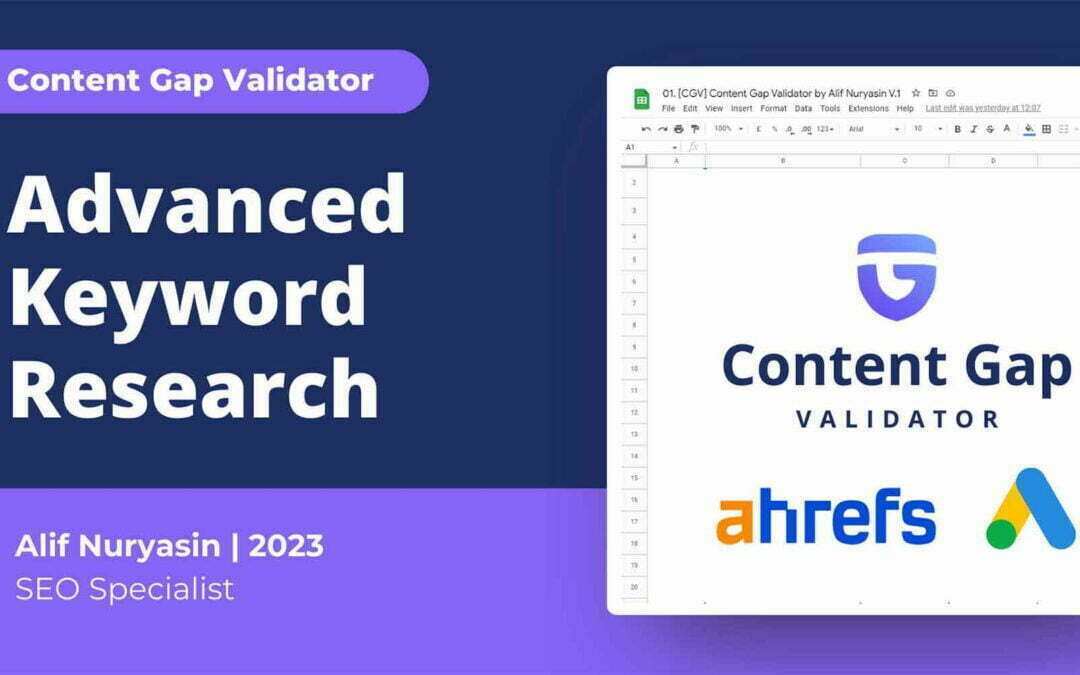
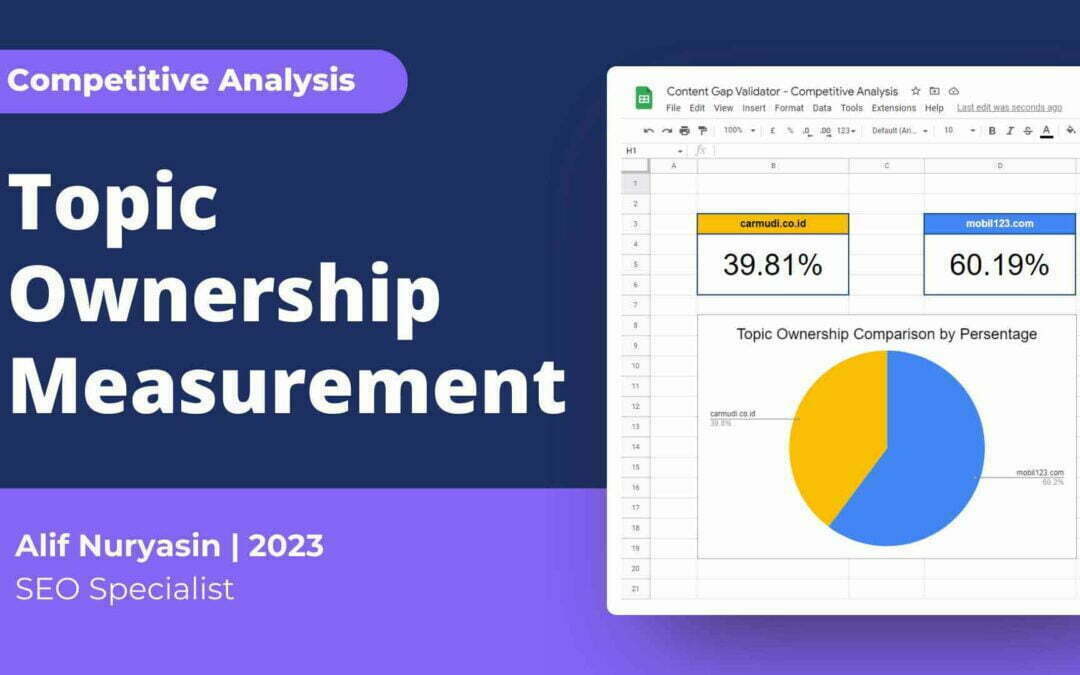
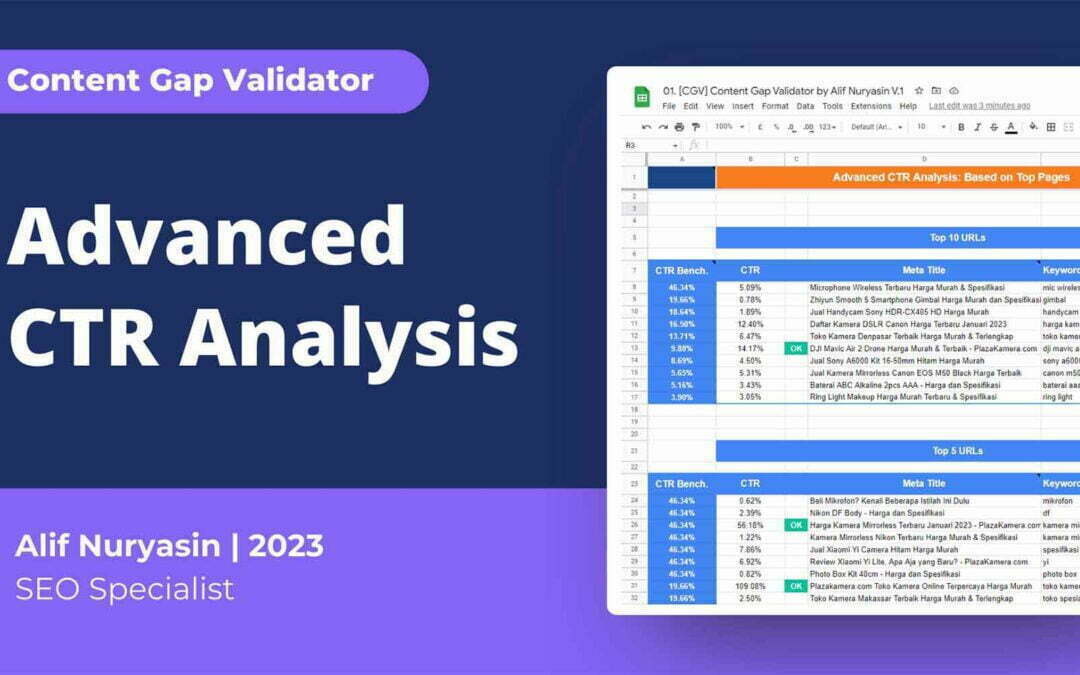
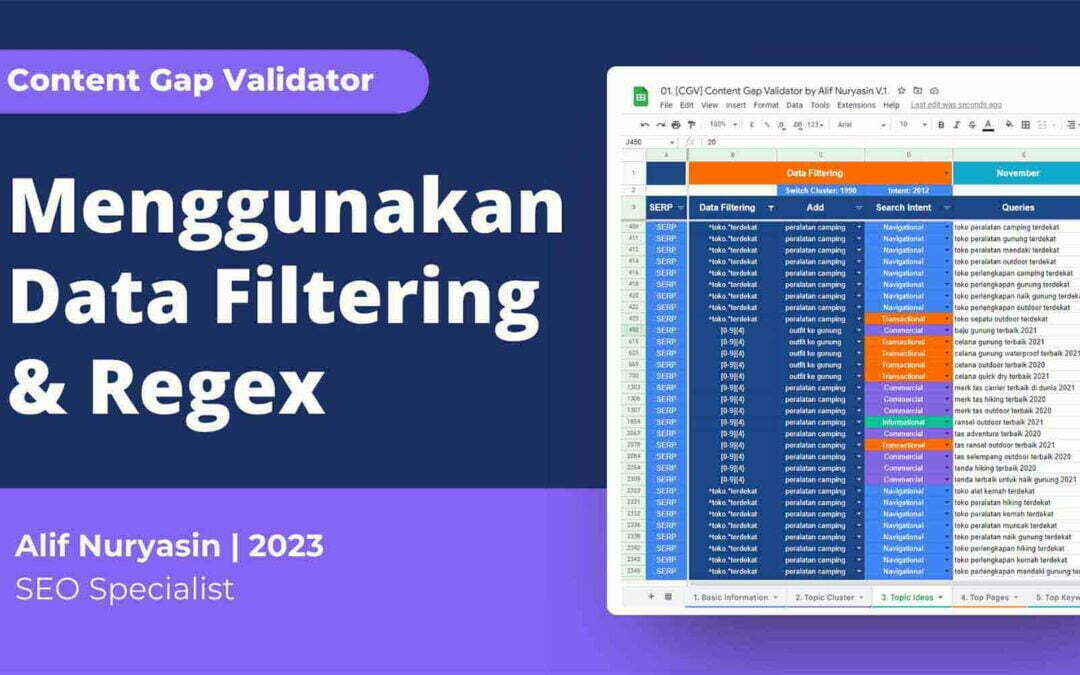
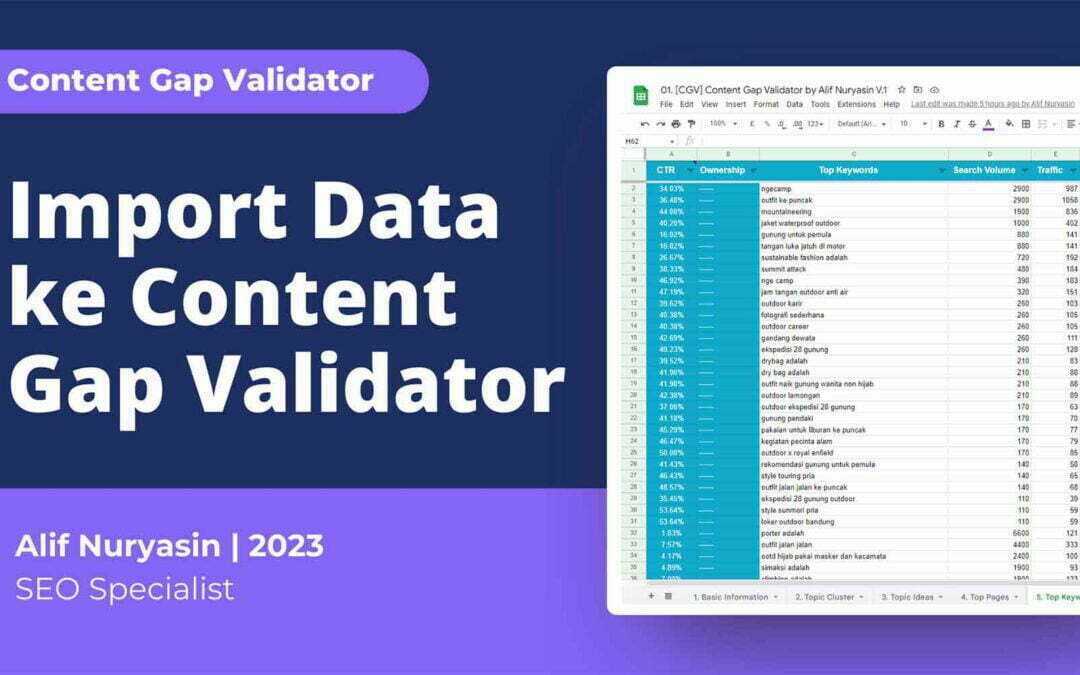
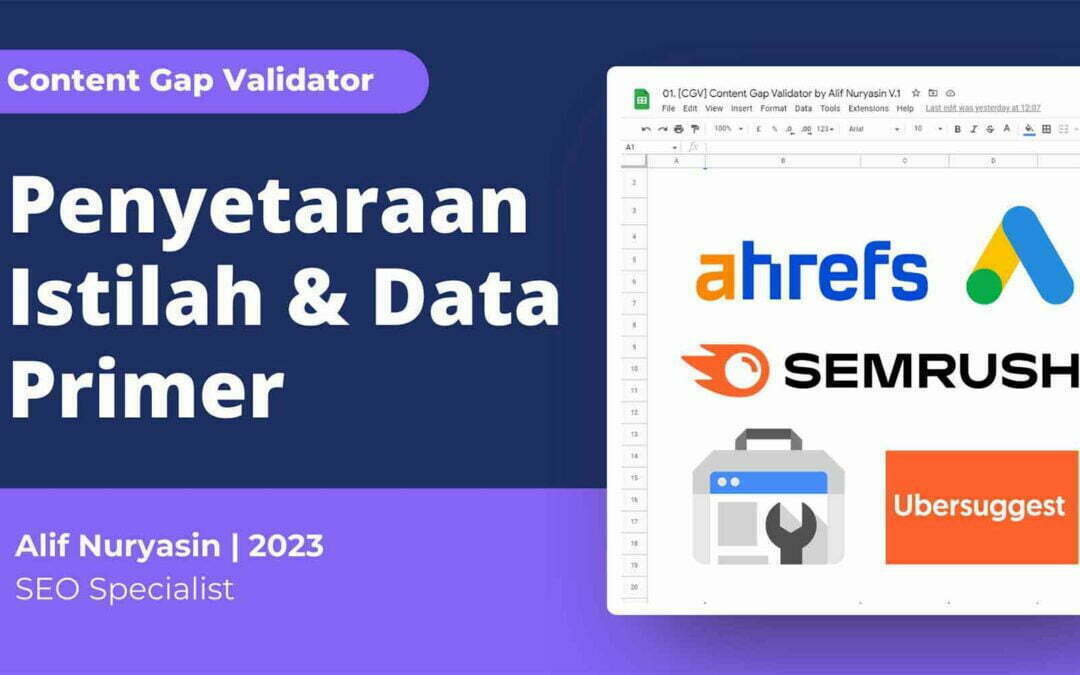
0 Comments